Um dos principais recursos do Windows 10 é a integração com a Cortana. É o próprio assistente digital da Microsoft que o ajudará a fazer as coisas simplesmente perguntando a ela em seu Windows Phone ou agora em PCs com Windows 10 também. Você pode pedir a ela para cuidar de seus compromissos e lembrá-lo de coisas diferentes, apenas dando um comando de voz, sem necessidade de cliques. No entanto, a maioria das pessoas ainda acredita que é apenas uma função de pesquisa um pouco avançada que só os ajudará a pesquisar coisas no PC ou na web. Ela não é totalmente robótica como Siri ou Google Now, a Microsoft também acrescentou um pouco de senso de humor para dar uma experiência um pouco confortável. Além da função de pesquisa básica, ela pode realizar várias outras tarefas de produtividade que podem ser bastante úteis. Além disso, você também pode fazer perguntas diferentes baseadas em humor e obter respostas diferentes para manter as coisas atualizadas.
Vamos listar algumas dicas e truques úteis da Cortana que irão aumentar sua produtividade e mantê-lo entretido ao mesmo tempo.
Dicas e truques legais da Cortana
1. Ovos de Páscoa Cortana
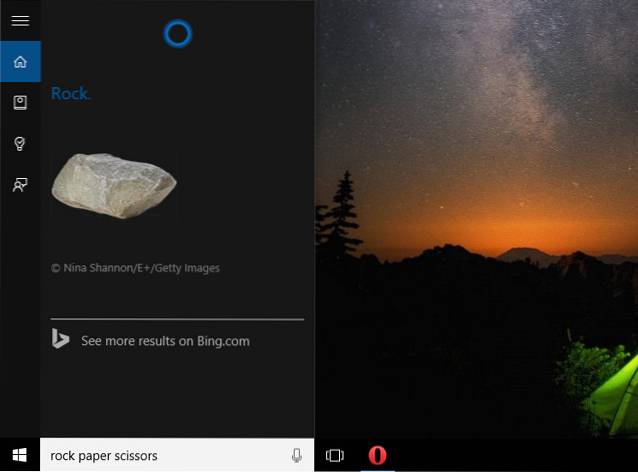
Além de aumentar a produtividade e fornecer uma melhor experiência com o Windows, ela também tem um humor interessante. Por exemplo, você pode brincar com ela, como “pedra Papel Tesoura”E peça a ela para rolar um dado para você ou jogar uma moeda digitando na barra de pesquisa.
Você também pode fazer perguntas engraçadas / interativas diferentes e obter algumas respostas interessantes. Não há uma lista oficial do que você pode perguntar a ela, então você pode perguntar qualquer coisa e talvez tenha a sorte de obter uma resposta. No entanto, se você não quiser explorar a si mesmo, também pode verificar a resposta de outras pessoas que tentaram falar com ela.
Alguns dos comandos que você pode tentar:
- Você pode dançar?
- Você gosta do Google Now?
- Você está acordado?
- te odeio
- Quem é melhor você ou Siri?
2. Faça conversões com a ajuda da Cortana
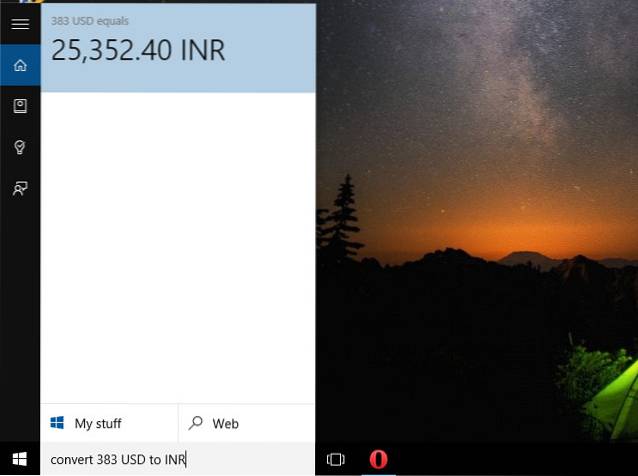
Cortana pode fazer todos os tipos de conversões diretamente de sua interface, você só precisa fornecer as unidades. Ela pode converter moedas, comprimento, peso e quantidade líquida. Por exemplo, você pode tentar comandos como “Converter 45 USD em INR”,“ Converter 93 metros em polegadas ”ou“ converter 8 galões em litros ”.
3. Informe a Cortana sobre suas preferências
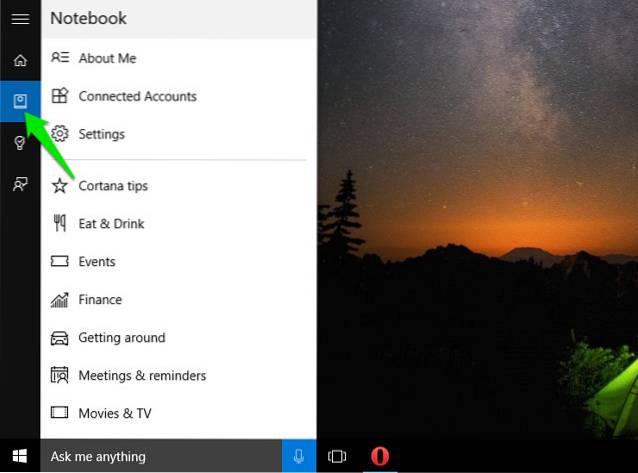
Você pode contar a Cortana sobre todas as suas preferências e ajudar a anotá-las em seu bloco de notas. Ela se lembrará de todas as suas preferências e fornecerá uma experiência personalizada e recomendações de acordo com ela.
Para informá-la sobre as preferências, clique na barra de pesquisa da Cortana e clique em “Caderno”Ícone abaixo do botão Home à esquerda. Aqui você encontrará tudo em que possa estar interessado e poderá fornecer preferências de acordo com eles.
Alguns dos interesses que você pode cobrir incluem Finanças, Comer e Beber, Eventos, Filmes e Música, Notícias e esportes. Aqui você pode dizer do que gosta e que tipo de recomendações espera.
4. Obtenha definições da Cortana
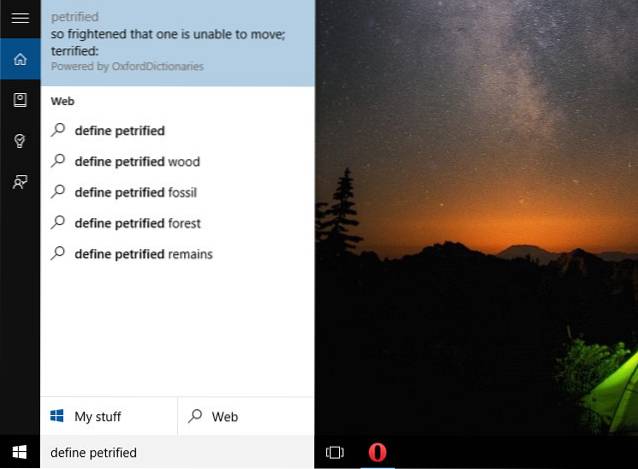
Cortana usa o Dicionário Oxford para definir quase todo tipo de palavra (isso tem definição no Dicionário Oxford, é claro). Os resultados serão exibidos na interface principal. Você pesquisa inserindo “Defina (a palavra)”Na barra de pesquisa. Isso funciona muito parecido com a forma como procuramos a definição / significado de uma palavra no Google.
5. A Cortana pode resolver equações matemáticas para você
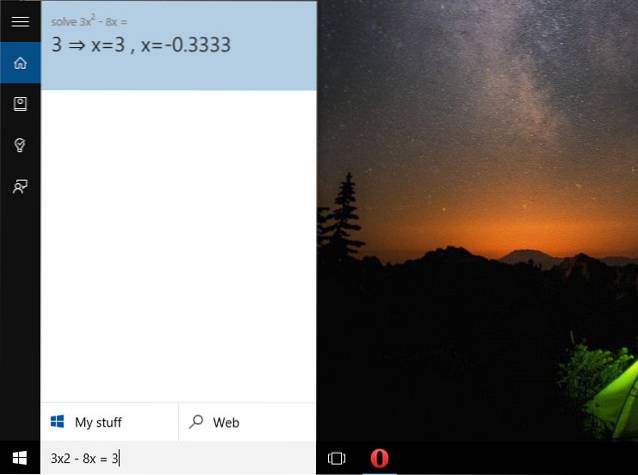
Você pode resolver problemas matemáticos de nível de complexidade básico a médio apenas colocando a equação na barra de pesquisa da Cortana. A resposta resultante será fornecida na interface principal e ela também pode fornecer etapas para alguns problemas.
Além de básico, mais, menos, multiplicação e divisão, você pode resolver outros problemas matemáticos comuns, como encontrar números reais (exemplo: [5 - (5 - 2 (7 - 2) + 3)] + 7) ou fatoração (exemplo: 3x2 - 8x = 3). A Cortana pode funcionar como uma calculadora útil para você.
6. Altere o mecanismo de pesquisa padrão da Cortana
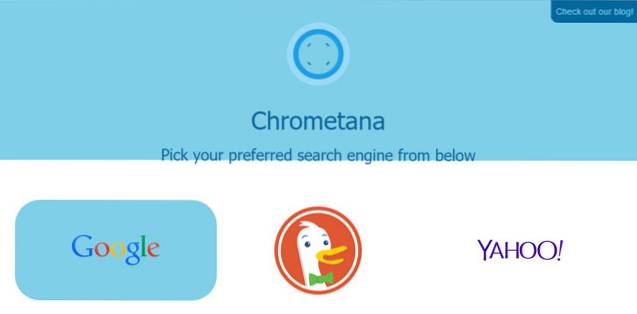
Por padrão, a Cortana usa o Bing como o mecanismo de pesquisa principal para todas as consultas e não há uma maneira integrada de alterar o aplicativo de pesquisa padrão da Cortana. No entanto, existem algumas soluções alternativas que podem ajudá-lo a alterar o mecanismo de pesquisa padrão da Cortana.
Atualmente, o Firefox 40 é o único navegador que permite alterar o mecanismo de pesquisa padrão da Cortana com seu mecanismo de pesquisa atual, sem a necessidade de extensões de terceiros. Basta baixar o Firefox 40 e defini-lo como navegador padrão e a Cortana usará seu mecanismo de pesquisa padrão como o mecanismo de pesquisa padrão do Firefox 40. Para o Chrome, você pode usar uma extensão chamada Chrometana que redirecionará todas as pesquisas da Cortana para o mecanismo de pesquisa padrão do Chrome. Ao fazer isso, você pode ter o Google como mecanismo de pesquisa padrão para a Cortana ou, se estiver preocupado com a privacidade, pode ir para DuckDuckGo.
7. Receba lembretes com base nos locais
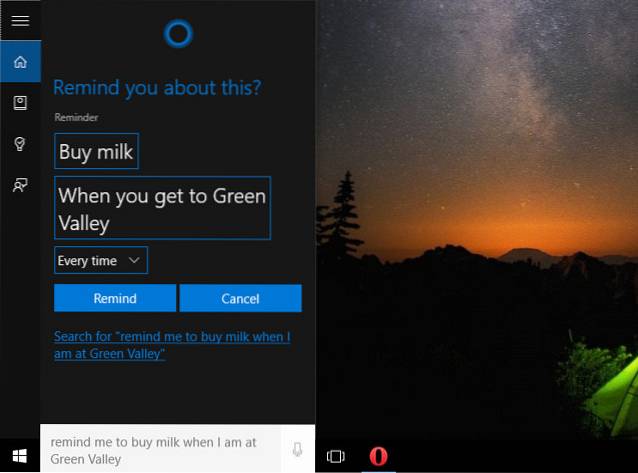
Você também pode pedir à Cortana para lembrá-lo de algo quando você estiver em um local específico (outro bom recurso do Windows Phone). Tudo que você precisa fazer é dizer / digitar o que você quer que ela se lembre e ela vai se lembrar.
Por exemplo, você pode dizer / digitar “lembre-me de comprar leite quando estiver em Green Valley”. Isso abrirá outra janela onde você pode especificar os dias em que gostaria de ser lembrado e fornecer a localização exata (se necessário). “Lembre-me”É a palavra-chave aqui, então faça sua frase de acordo com ela e ela fará o resto.
Ela também ouvirá outros comandos semelhantes a ele, como “desligar (o especificado) lembrete" ou "editar lembrete (o especificado)”.
8. Fique por dentro das últimas notícias de seu interesse com a ajuda da Cortana
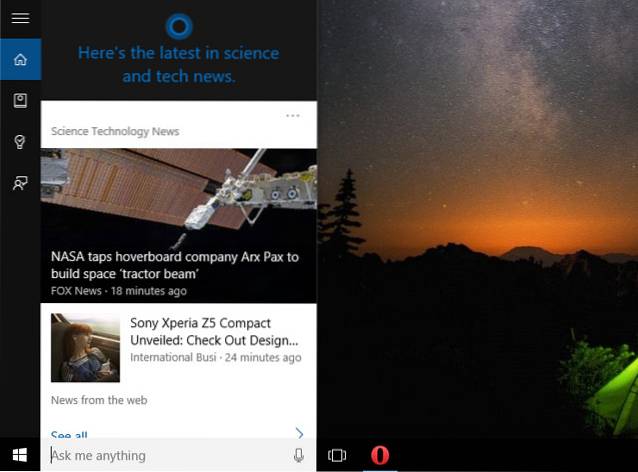
Ela também mostrará as últimas novidades dentro da interface do Windows 10 no PC e nos Windows Phones, você terá que deslizar para cima. As notícias serão aleatórias se você ainda não especificou seus interesses. Siga as instruções da dica “Conte a ela sobre você”Para configurar seu interesse em notícias.
9. Faça Cortana Sing
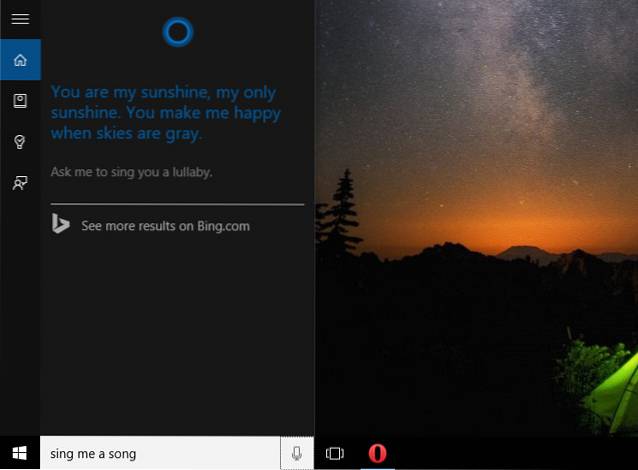
Você pode fazer Cortana cantar literalmente! E quando dizemos “literalmente”, significa que ela realmente canta para você. Não é apenas uma voz artificial tentando juntar palavras para fazer uma música ou a música original começa a tocar. Ela canta uma música com uma voz humana (Jen Taylor para ser mais exato), dando-lhe o humor necessário que podemos desejar de um Assistente Virtual.
Você pode fornecer os seguintes comandos para fazê-la cantar:
- Cante-me uma música
- Cante uma canção de ninar para mim
- O que a Raposa diz?
10. Defina um alarme com a ajuda da Cortana
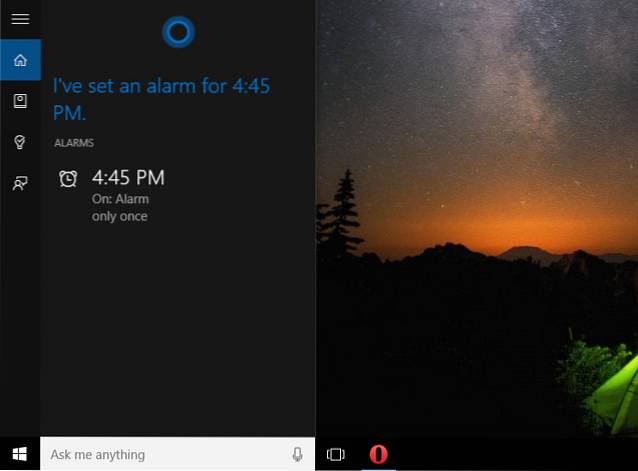
Você pode facilmente definir um alarme para qualquer hora / dia / data que desejar, apenas dizendo ou digitando na barra de pesquisa. Por exemplo, você pode dizer / digitar “definir alarme para 5h30 de amanhã”, E ela irá definir o alarme sem a necessidade de clicar uma vez. Aqui você pode alterar “amanhã” com uma data / dia como desejar.
Você pode cancelar o alarme novamente dizendo “Recusar” ou “Desligar” em vez de “Definir” na frase acima. Você também substitui "Definir" por "Editar" para editar um alarme já definido.
11. Crie um compromisso com a ajuda da Cortana
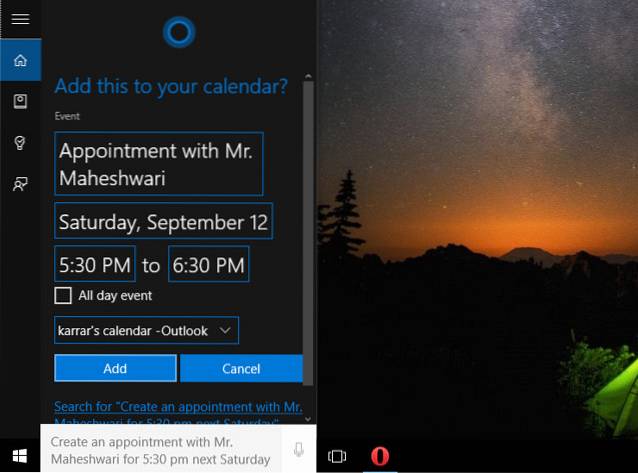
Você também pode criar um compromisso dizendo / digitando. Você pode dizer "marcar um encontro com o Sr. Jindal para amanhã de manhã”. Ela moldará as palavras da sua frase para dar um nome ao encontro e especificar a hora. Basta confirmar e será feita a marcação. Aqui, “Criar um compromisso” é a palavra-chave que você deve usar.
O compromisso também pode ser editado ou cancelado da mesma forma.
12. Pergunte à Cortana sobre as condições meteorológicas
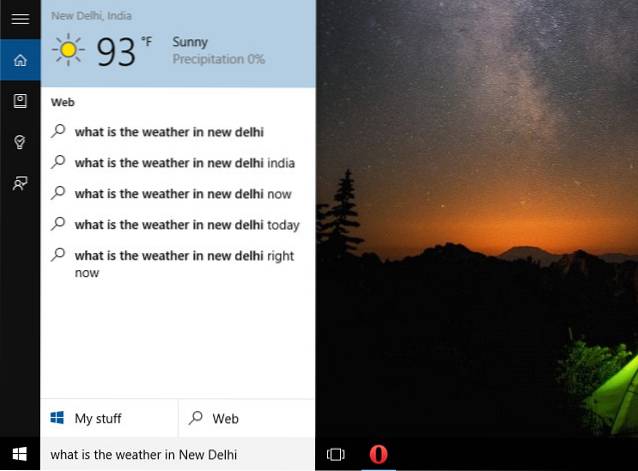
Para saber como está o clima atual de qualquer região, basta perguntar a cortana. Tudo que você precisa fazer é dizer / digitar “como está o tempo em (seu local desejado)”E ela mostrará imediatamente o clima atual naquela área.
Você também pode ir ao seu “Notebook” e clicar em “Clima” para alterar qual unidade usar enquanto mostra o clima e em quais cidades você está interessado.
13. Pesquisar arquivos de mídia de acordo com o tempo
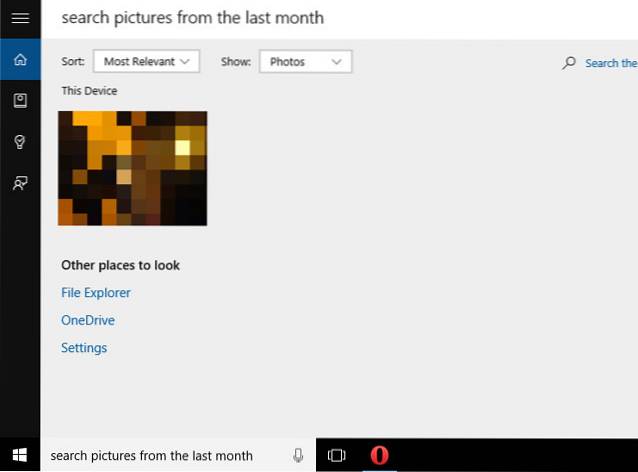
Você pode pedir à Cortana para pesquisar arquivos de mídia em seu PC ou OneDrive a partir de qualquer data. Por exemplo, você insere “pesquisar fotos do mês passado”, E todas as fotos adicionadas no último mês serão mostradas para você.
Você pode substituir "Imagens" por Música ou Vídeos na frase acima, e "Último mês" pode ser substituído por Ontem, semana passada, 3 dias ou qualquer data específica como 23 de julho de 2015.
14. A Cortana pode abrir aplicativos para você
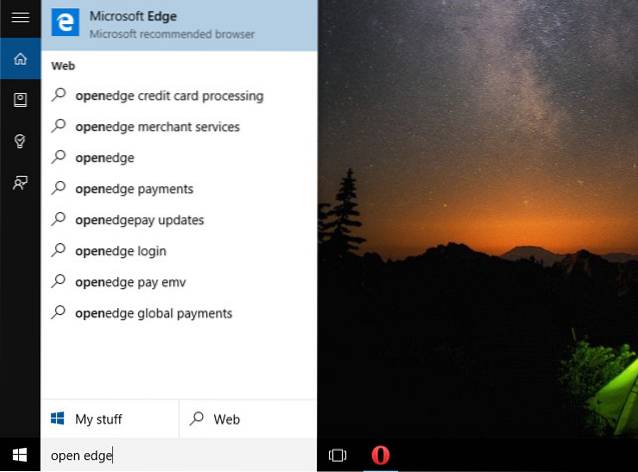
A Cortana pode abrir todos os aplicativos e configurações integrados, apenas dizendo / digitando “Abrir (aplicativo / configuração desejada)“. Por exemplo, você pode dizer “Open Edge”E a Cortana abrirá“ Microsoft Edge ”. Você também pode abrir as configurações desta forma, como “Abrir Painel de Controle” ou “Abrir Configurações do Sistema”.
15. Integração com Cortana Edge
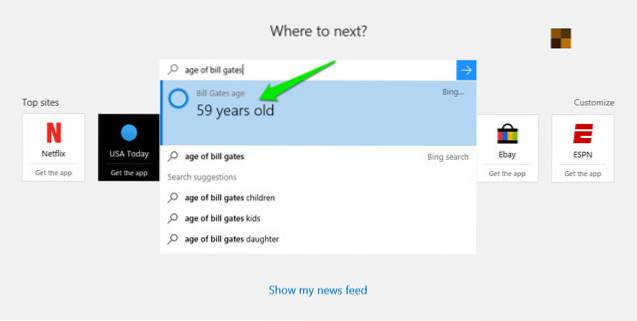
Quando você ativa a Cortana em todo o sistema, ela também se integra ao Microsoft Edge para fornecer sugestões ou resultados de pesquisa mais rápidos. Quando você pesquisar perguntas comuns como “clima em (cidade específica)”, “Tempo em (cidade)”Ou“ altura de “personalidade famosa”, você obterá resultados instantâneos na barra de pesquisa Edge da Cortana.
Ela também pode entrar a qualquer momento enquanto você estiver navegando, se achar que tem mais informações sobre o assunto de que você goste.
16. Verifique os resultados das partidas com a ajuda da Cortana
Você também pode marcar a pontuação atual de seu time favorito. Por exemplo, você pode tentar “Pontuação atual da partida de críquete da Índia e Austrália” e ela fornecerá a pontuação da atualização mais recente diretamente na interface principal. Ela só vai mostrar resultados, se já houver um andamento da partida.
17. Envie e-mails usando a Cortana
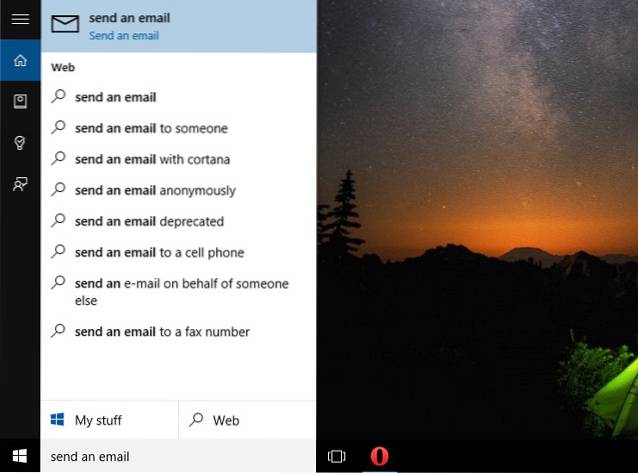
Este recurso requer que você configure uma conta de e-mail em seu cliente de e-mail favorito. Se você já tem uma conta configurada, basta inserir “enviar um email”Na barra de pesquisa e ela abrirá seu cliente de e-mail padrão pronto para escrever e enviar um e-mail.
18. Use a Cortana em todo o mundo
A Cortana ainda não está disponível em todos os países do mundo. Se você for um dos azarados, não se preocupe, há uma solução alternativa para acessar em seu país também. Para isso, você pode selecionar seu país nas configurações do Windows como um dos países com suporte, como “Estados Unidos”.
Para fazer isso, clique em “Definições”No menu iniciar e lá, clique em“Horário e idioma“.
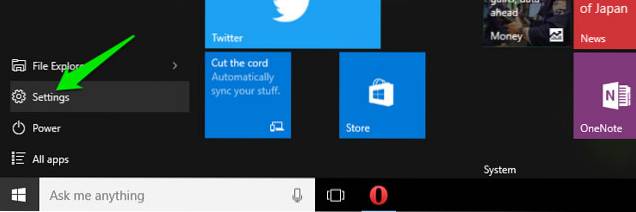
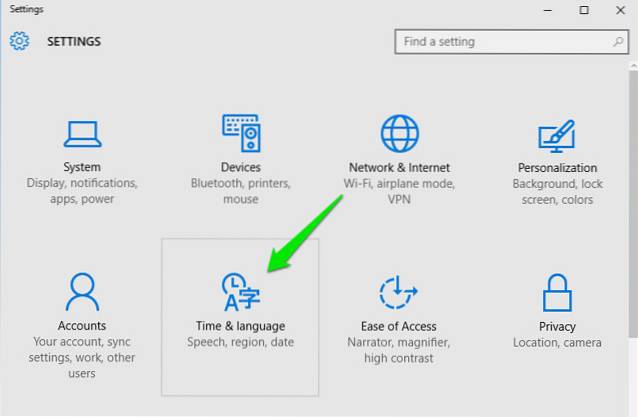
Agora, vá para “Região e idioma”Opção e selecione um país com suporte na lista suspensa.
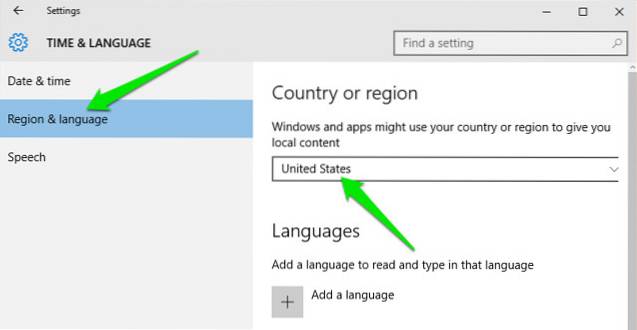
Dica bônus:
Cortana (em beta) também está disponível para Android, mas apenas para regiões selecionadas. Se você reside em regiões onde a Cortana para Android ainda não chegou, mas deseja experimentá-la. Use uma VPN para Android.
VEJA TAMBÉM: 19 dicas para iniciantes para Windows 10
Esperamos que nosso artigo sobre algumas das melhores e mais úteis dicas e truques da Cortana tenham ajudado você a usar a Cortana da melhor maneira. Se você conhece algum truque melhor da Cortana, diga-nos na seção de comentários.
 Gadgetshowto
Gadgetshowto



